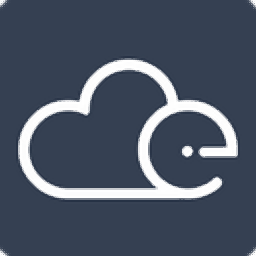
E渲效果圖版一線
v5.4.1.1 官方版- 軟件大小:54.7 MB
- 軟件語言:簡體中文
- 更新時間:2023-07-14
- 軟件類型:國產軟件 / 3D制作類
- 運行環境:WinXP, Win7, Win8, Win10, WinAll
- 軟件授權:免費軟件
- 官方主頁:https://www.justeasy.cn/exuan/download.html
- 軟件等級 :
- 介紹說明
- 下載地址
- 精品推薦
- 相關軟件
- 網友評論
E渲效果圖版一線是一款可以幫助用戶管理渲染任務的軟件,官方提供了高級性能渲染服務器,將渲染任務上傳到服務器就可以24小時渲染,讓用戶可以快速完成渲染操作,軟件可以結合3ds
Max使用,設計完畢圖像和模型就可以一鍵提交作品到E渲進行渲染,提交的過程會自動打開vray插件幫助用戶配置渲染計劃,支持相機配置,支持渲染模式設置,支持渲染元素設置,讓用戶可以更好對3Ds
MAX文件執行渲染,如果你需要渲染自己的作品就可以下載E渲效果圖!
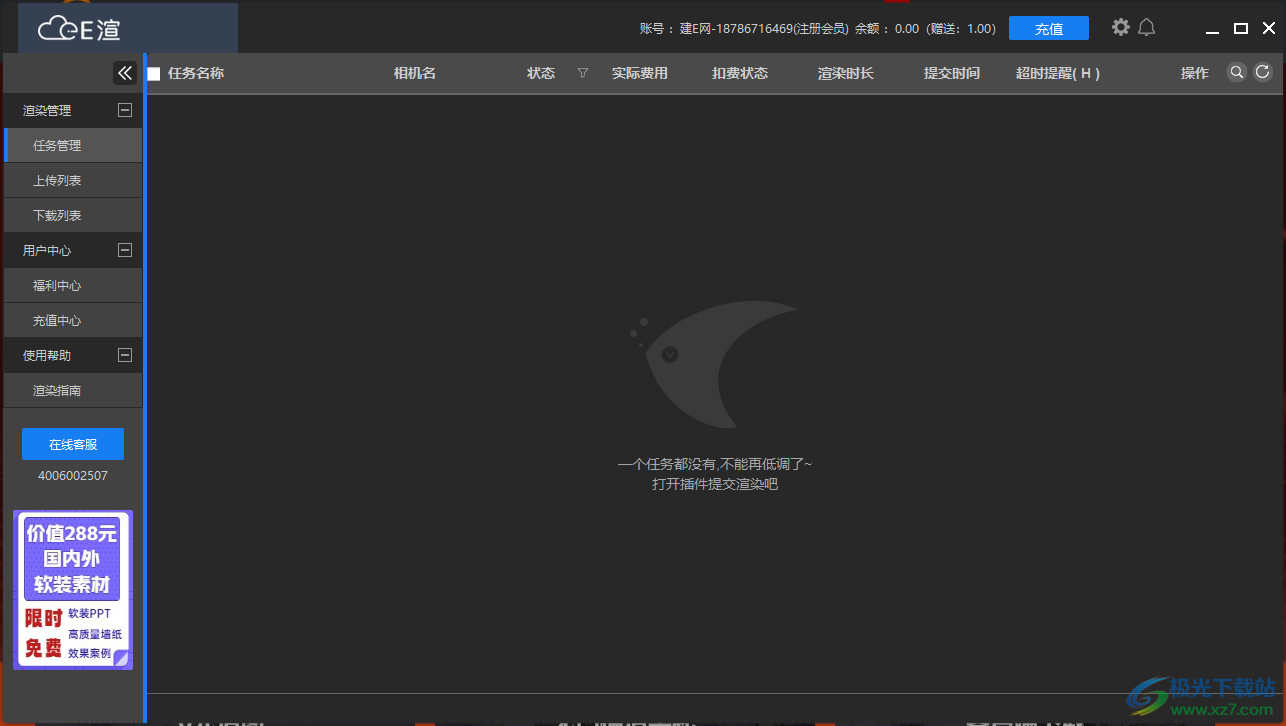
軟件功能
1、E渲效果圖版軟件提供渲染功能,可以在這款軟件上提交自己的渲染作品
2、3ds Max軟件制作的模型和文件都是可以直接提交渲染的
3、會在3ds Max顯示E渲軟件,設計完畢就可以點擊E渲菜單提交渲染
4、在客戶端界面顯示全部提交的任務,可以上傳到官方的渲染服務器
5、支持費用查看,可以在軟件顯示當前渲染計劃需要的費用,可以顯示扣費狀態
6、支持渲染時長查看功能,顯示當前任務時長,如果超時可以自動預警
7、支持渲染下載功能,服務器渲染完畢的任務都可以直接下載使用
8、支持充值功能,直接進入官方的充值中心,從而購買渲染套餐
9、官方的服務器性能好,可以選擇適合自己套餐的一種服務器渲染方案購買
10、支持插件設置功能,可以為E渲軟件配置3ds Max插件
軟件特色
1、0元渲圖
可以直接在軟件上對體積小的圖像免費渲染
2、每周五首圖免單
支持每日特惠,經濟,普通和加速模式免單
3、每日特惠
階梯計費,6小時內最高8元
4、海量渲染資源
無需排隊,渲染資源龐大
5、兼容軟件版本全
兼容大部分主流軟件及插件, 更新快,版本全
6、周周免費模型
每周更新8個精品模型,供免費下載
使用方法
1、將E渲效果圖版直接安裝到電腦,點擊一鍵安裝
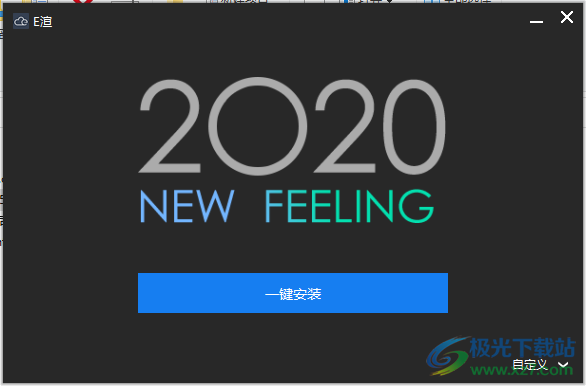
2、啟動軟件就可以顯示登錄界面,可以在軟件底部點擊“注冊賬號”
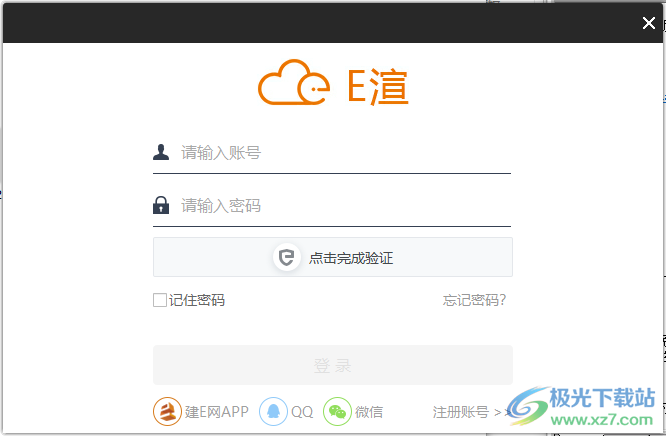
3、主界面如圖所示,如果你已經添加渲染任務就可以在這款軟件上顯示任務列表
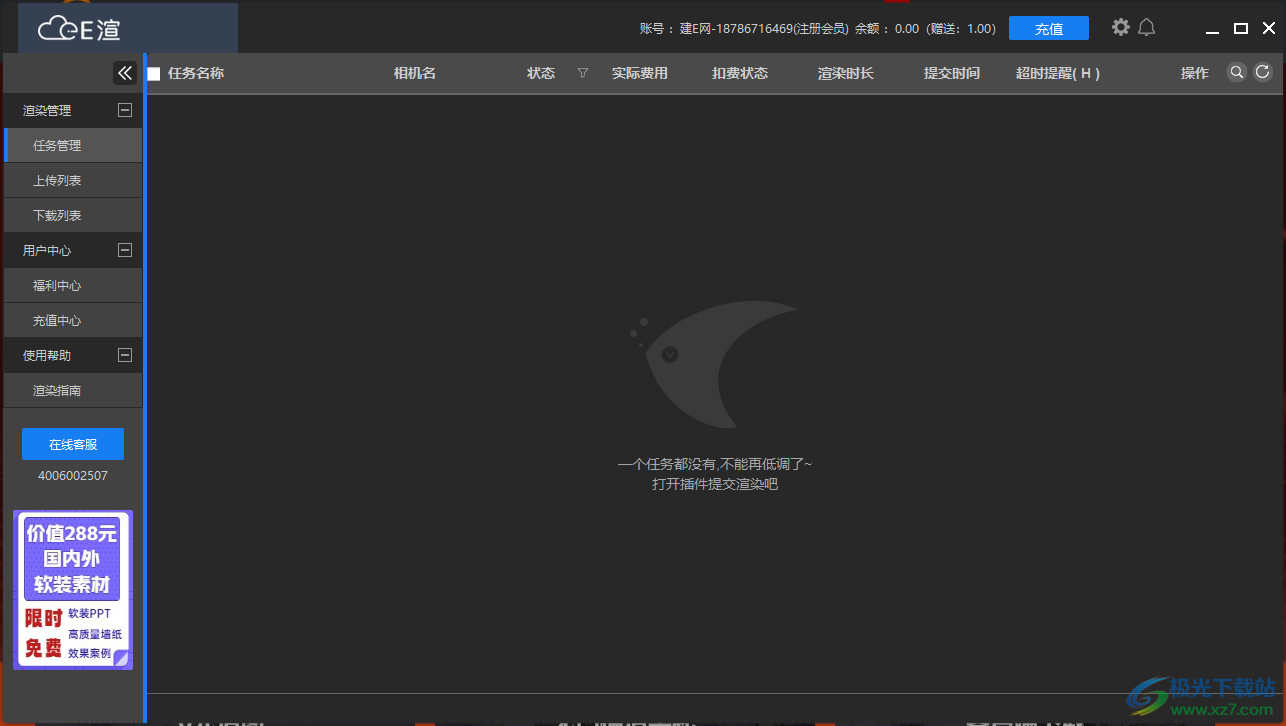
4、點擊軟件右上角的“設置”按鈕就可以彈出下方的各種選擇,可以設置結果保存地址,設置插件,設置事件預警
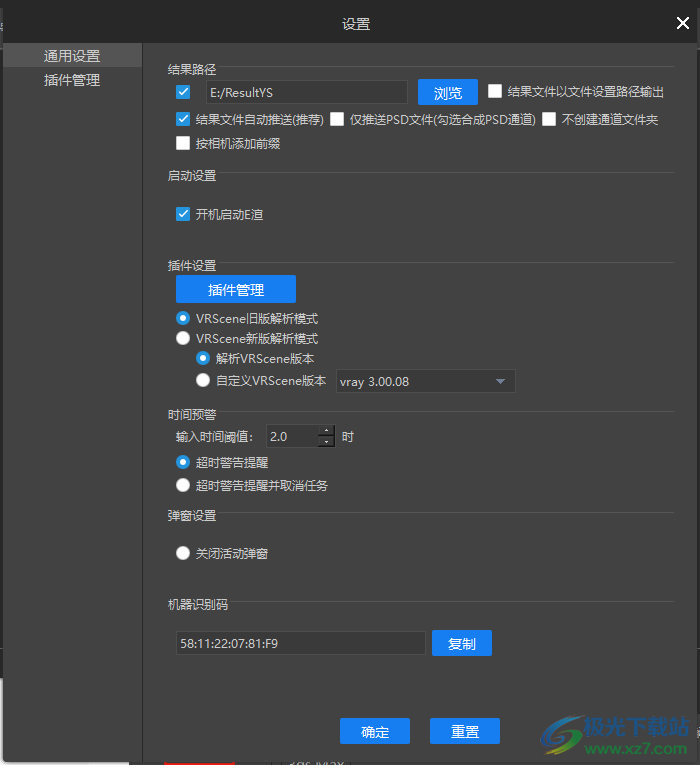
5、插件管理界面,勾選優先使用自定義插件配置(不設置默認渲染器則根據文件設置的渲染器進行解析渲染)
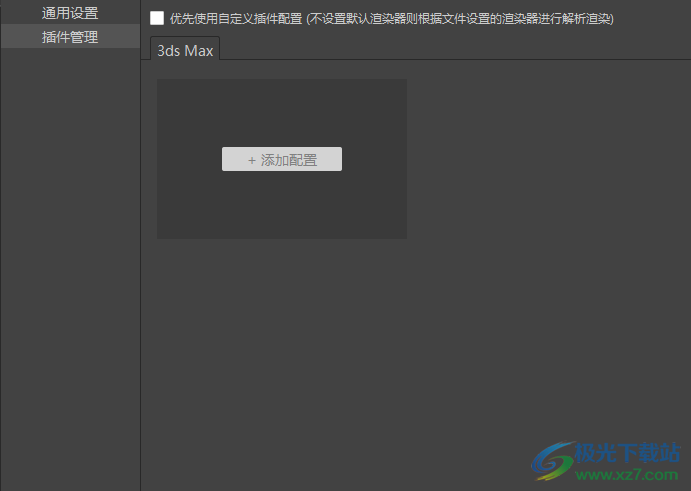
6、點擊添加配置按鈕,可以在軟件選擇3ds Max 2021,多個版本供你選擇
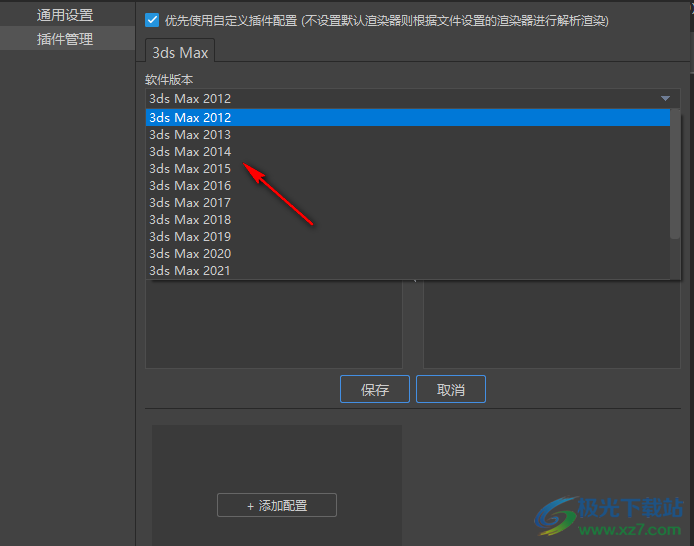
7、插件信息,可以選擇SigerScratches、ThinFilm、vray,通常使用vray插件配置渲染信息

8、全部內容設置完畢就可以點擊保存,這樣就可以進入3ds Max軟件添加渲染的任務了
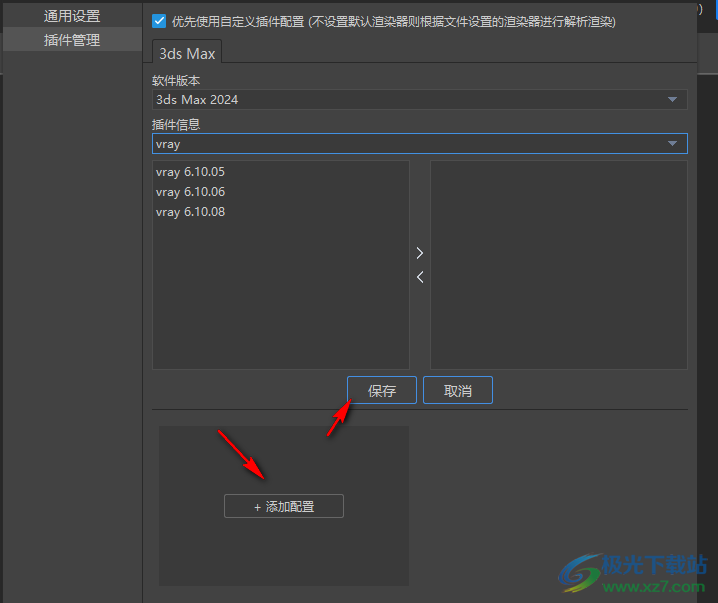
官方教程
渲染
(一)Vray渲染
1、 運行3ds Max 打開渲染場景文件;
2、 點擊菜單欄的【E渲】-【一鍵渲染】;

3、自動解析當前使用的渲染器,展示對應的渲染插件面板,通過勾選選擇需要渲染的相機;
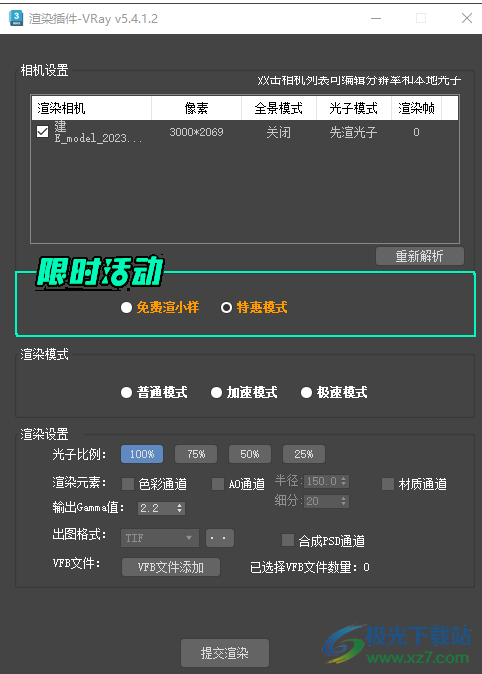
4、通過雙擊相機彈出高級設置,可在這邊設置文件分辨率與比例、使用本地光子及是否是全景模式。
ps:建議使用單幀渲染不容易出錯
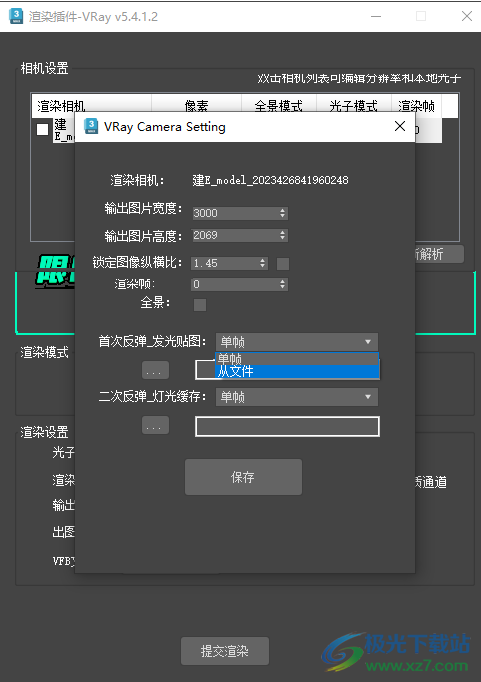
5、 重新回到渲染設置面板設置其他參數;
1)渲染速度:根據需要選擇特惠、普通、加速、極速任一模式;
2)光子比例:對非本地光子的鏡頭提供光子比例調節,默認全比例;比例越小渲染速度越快,但是相應的出圖質量也會下降,一般建議選75%;
3)輸出格式:可自定義輸出格式,支持BMP,JPG,TIF,VRimg,TGA,EXR,PNG;
4)材質與Ao通道:支持V-Ray的材質通道與AO通道輸出,AO通道可設置半徑與細分,建議保持默認值;
5)輸出Gamma值:啟用系統伽馬的情況下可設置輸出Gamma值;
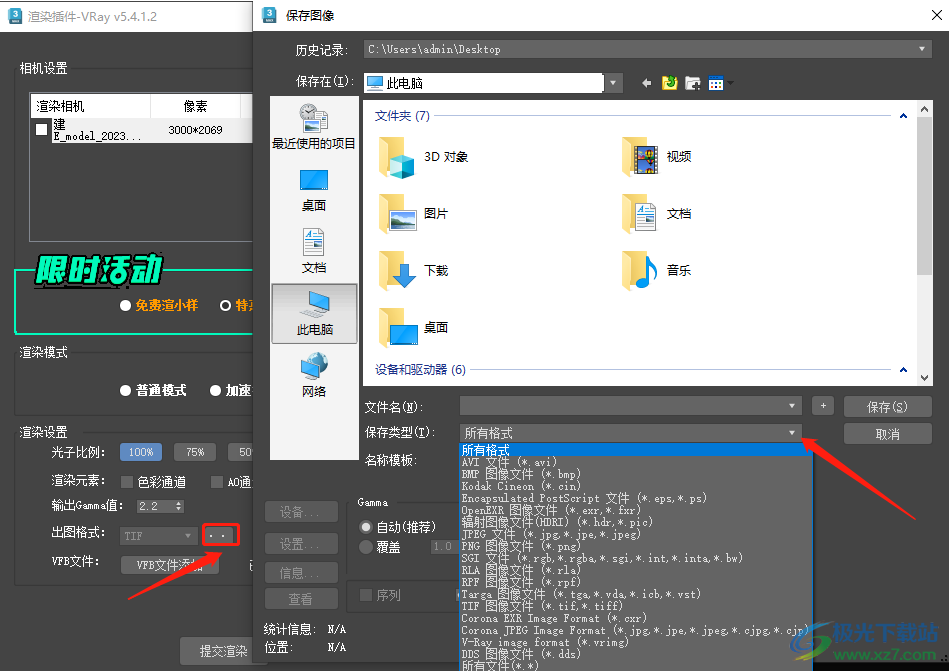
6、解析與提交
可點擊重新解析當前場景信息與點擊提交當前場景渲染。
至此,任務已經成功提交,您可以切換到E渲客戶端界面查看任務狀態。
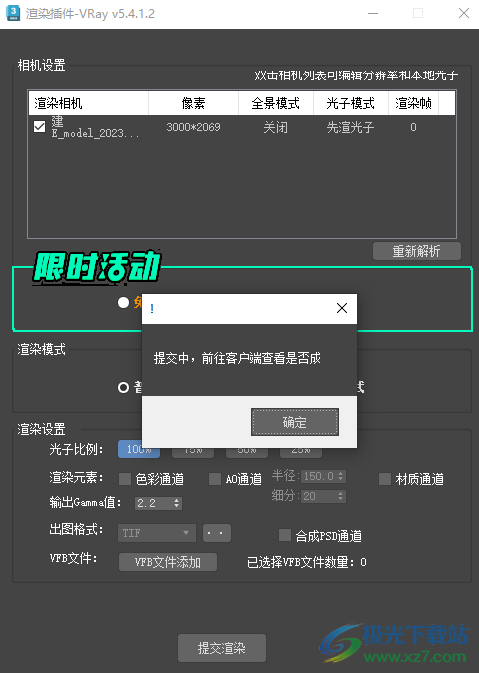
(二)Corona渲染
Corona渲染和Vray渲染步驟一致,需要注意的差別有:
1) Corona不用添加光子文件;
2) 渲染時長:設置Corona渲染時長閥值,最小值0.1最大值20(普通模式最大值為20;加速模式最大值為10)以0.1遞增;
3) 迭代次數:設置Corona迭代次數閥值,最小值0最大值9999,以1遞增;
4) 噪波極值:設置Corona噪波極值閥值,最小值0最大值9999,以1遞增;
另:CR渲染時長最多可以設置為20,最少可以設置為0.1,但是不可以設置為0,如果是0渲染會一直渲染下去;迭代次數和噪波極值可以設置為0

(三)、客戶端查看任務
一、任務管理
任務管理模塊主要顯示任務名稱、相機名、狀態、費用、渲染時長、提交時間、超時提醒和操作。
1、 任務名稱:任務名稱默認為場景文件名
2、 相機名:單個相機一個任務,一個場景文件存在多個相機時,顯示為多個任務,以相機名區分。
3、 狀態:任務當前所處的狀態,包括上傳狀態、渲染狀態和下載狀態。上傳失敗、渲染失敗和下載失敗的進度條會以紅色顯示以區分。點擊狀態可篩選上傳階段、渲染階段和下載階段的任務。默認顯示全部狀態任務。
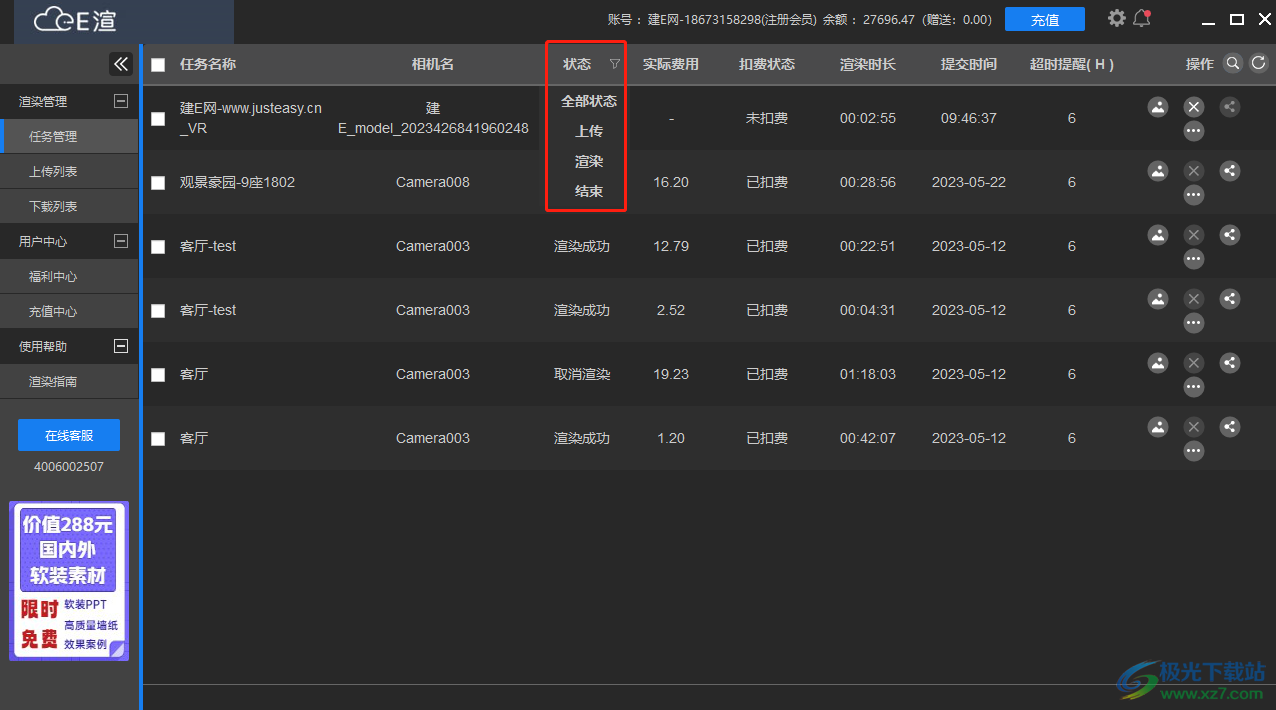
4、 渲染時長:實時顯示當前渲染時間
5、 超時提醒:
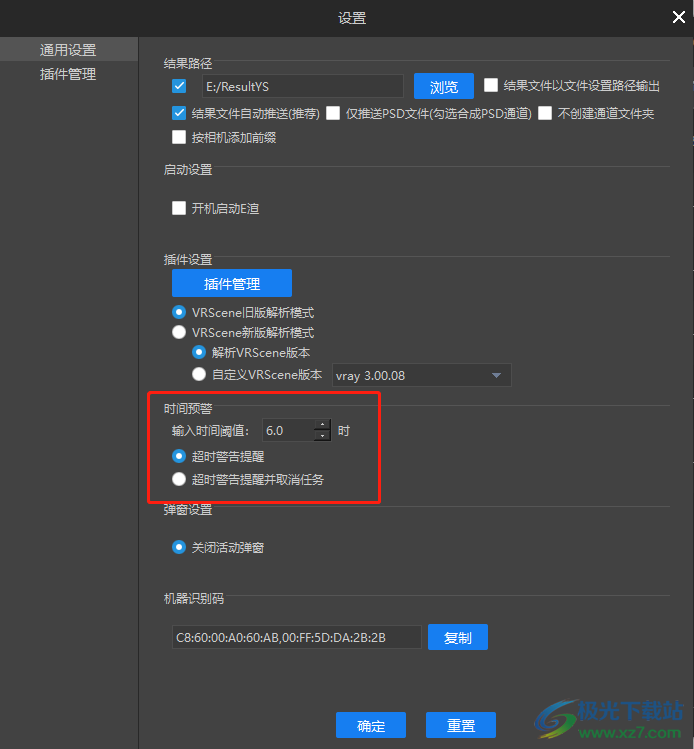
時間預警可設置:①超時警告提醒 ②超時警告提醒并取消任務
建議時間閾值普通模式設置24小時,加速模式設置12小時,特惠,極速模式設置6小時,超過設置的渲染時間時,會顯示超時標記。
二、操作介紹
右擊任務顯示任務所有操作,包括:刷新、打開本地、預覽/預覽(截屏),任務詳情、超時設置、下載、取消渲染、分享、下載日志、刪除記錄和繼續渲染。
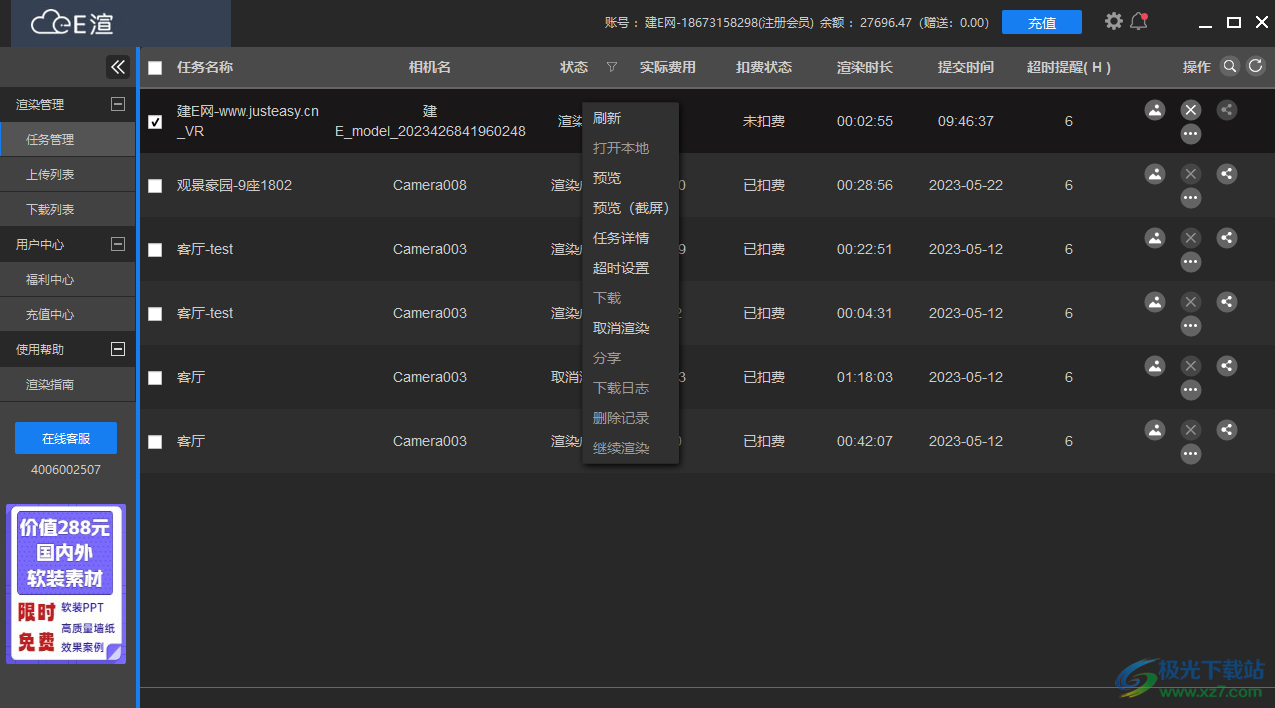
1.打開本地:打開結果文件推送路徑;也可以雙擊任務快捷打開結果文件推送路徑。
2.預覽:點擊預覽打開預覽彈框;
-顯示任務當前渲染的實時進度截圖,30秒自動刷新一次;鼠標經過圖片時,顯示渲染進度信息條,包括渲染狀態、渲染時間和預估渲染總時間
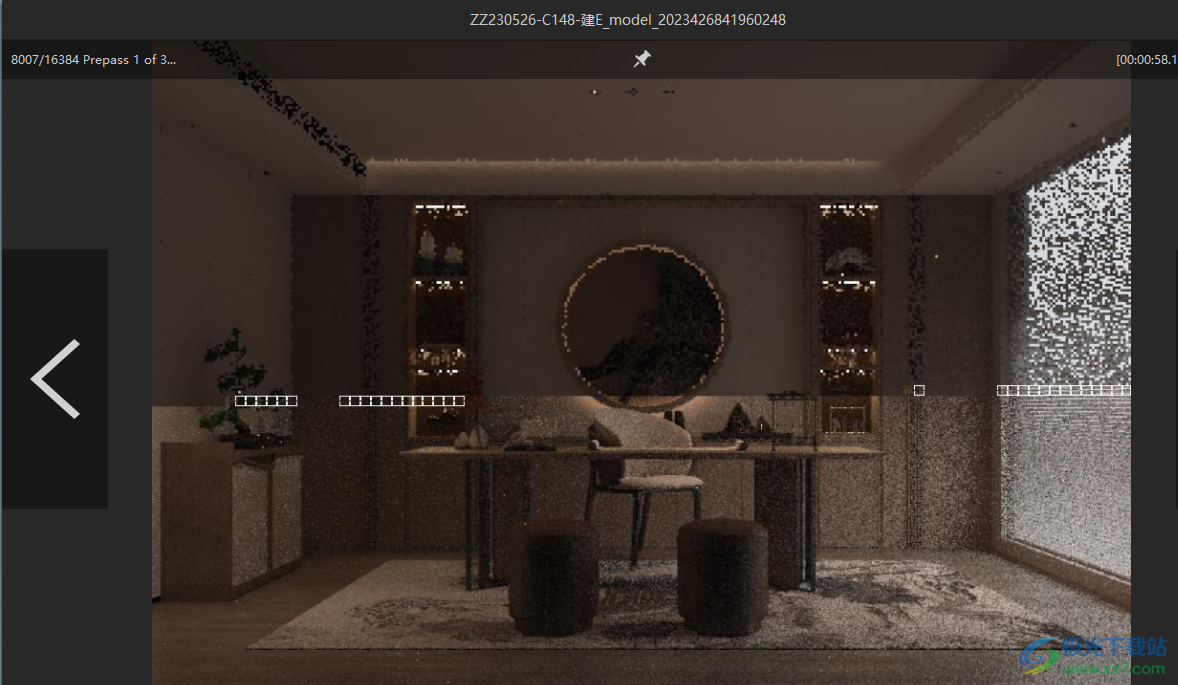
-點擊圖釘圖標可將渲染進度信息條固定在窗口上,否則鼠標離開,渲染進度信息自動隱藏。
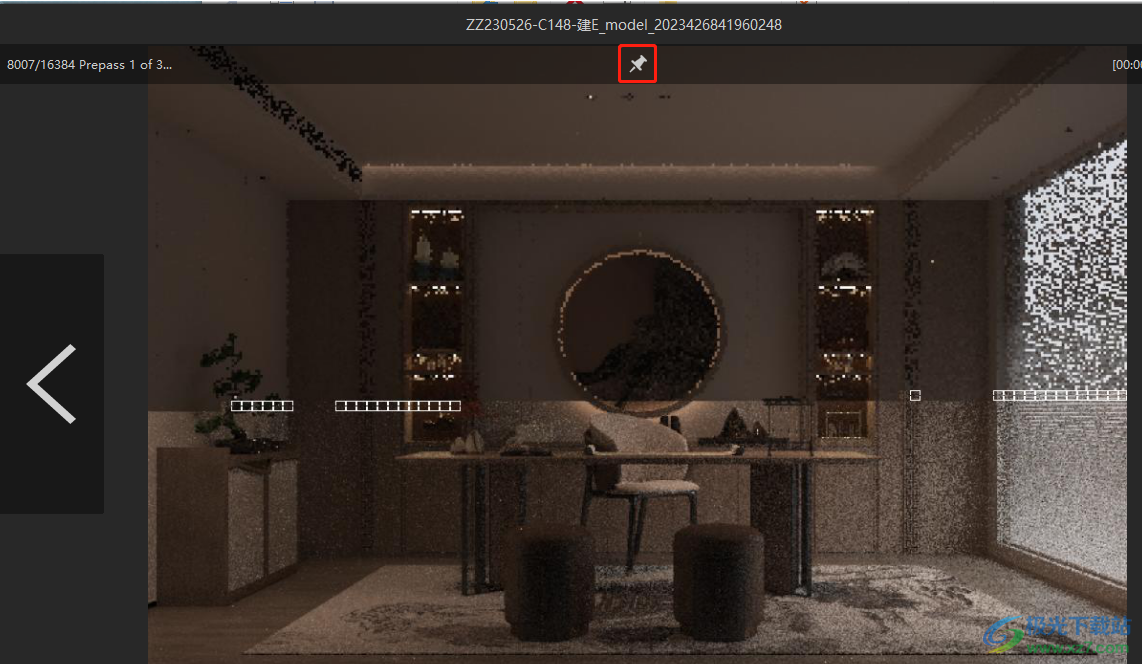
-鼠標經過圖片左右兩邊時,顯示左右切換操作,點擊后可預覽其他渲染中任務。鼠標離開時,左右切換操作自動隱藏。
3.任務詳情:打開任務詳情彈框,查看任務渲染信息,包括渲染參數信息和渲染設置信息。
4.取消渲染:任務渲染出錯時,可取消任務,任務取消后會推送當前渲染進度的圖片到本地。可多選,右鍵點擊【取消渲染】進行批量取消。
5.下載:任務渲染完成后,結果文件會自動推送到用戶本地;在結果文件有效期內,用戶也可手動下載結果文件。
下載地址
- Pc版
E渲效果圖版一線 v5.4.1.1 官方版
本類排名
本類推薦
裝機必備
換一批- 聊天
- qq電腦版
- 微信電腦版
- yy語音
- skype
- 視頻
- 騰訊視頻
- 愛奇藝
- 優酷視頻
- 芒果tv
- 剪輯
- 愛剪輯
- 剪映
- 會聲會影
- adobe premiere
- 音樂
- qq音樂
- 網易云音樂
- 酷狗音樂
- 酷我音樂
- 瀏覽器
- 360瀏覽器
- 谷歌瀏覽器
- 火狐瀏覽器
- ie瀏覽器
- 辦公
- 釘釘
- 企業微信
- wps
- office
- 輸入法
- 搜狗輸入法
- qq輸入法
- 五筆輸入法
- 訊飛輸入法
- 壓縮
- 360壓縮
- winrar
- winzip
- 7z解壓軟件
- 翻譯
- 谷歌翻譯
- 百度翻譯
- 金山翻譯
- 英譯漢軟件
- 殺毒
- 360殺毒
- 360安全衛士
- 火絨軟件
- 騰訊電腦管家
- p圖
- 美圖秀秀
- photoshop
- 光影魔術手
- lightroom
- 編程
- python
- c語言軟件
- java開發工具
- vc6.0
- 網盤
- 百度網盤
- 阿里云盤
- 115網盤
- 天翼云盤
- 下載
- 迅雷
- qq旋風
- 電驢
- utorrent
- 證券
- 華泰證券
- 廣發證券
- 方正證券
- 西南證券
- 郵箱
- qq郵箱
- outlook
- 阿里郵箱
- icloud
- 驅動
- 驅動精靈
- 驅動人生
- 網卡驅動
- 打印機驅動
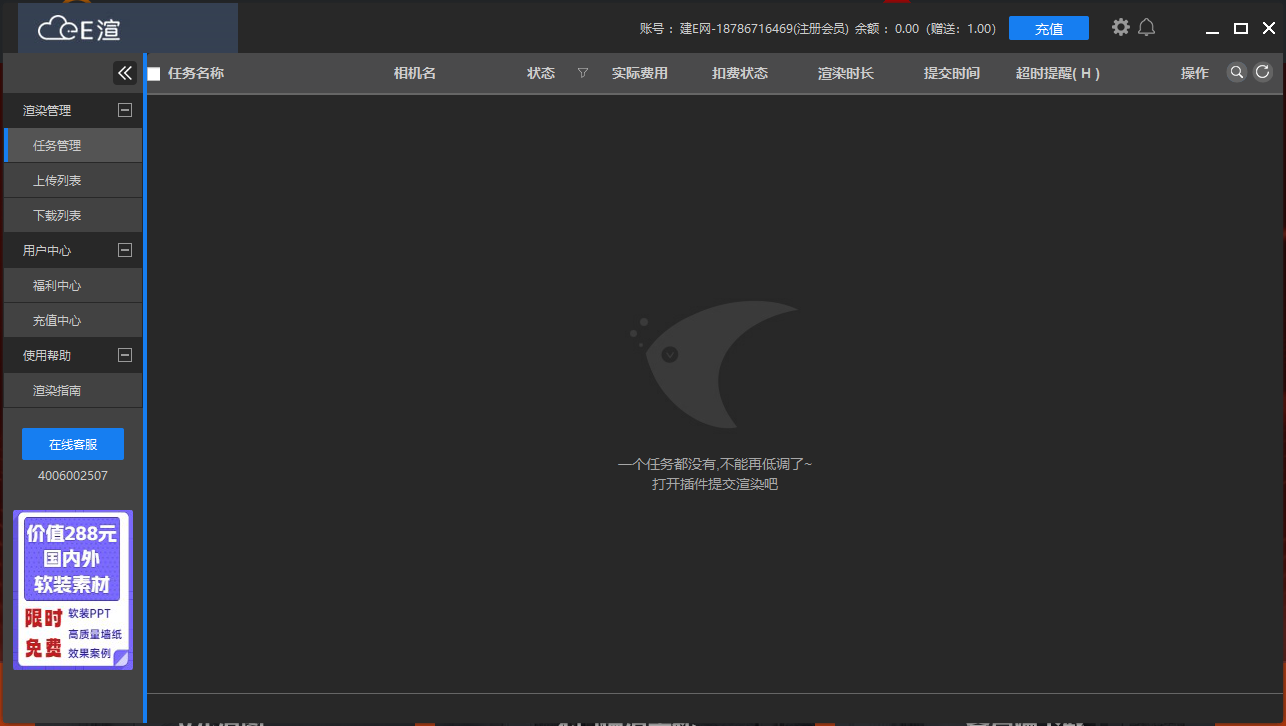














































網友評論